- Auteur Jason Gerald [email protected].
- Public 2024-01-11 03:47.
- Laatst gewijzigd 2025-01-23 12:42.
Met de introductie van iOS 7 heeft Apple de manier veranderd waarop apps op de iPad worden afgesloten. Beide manieren worden gedaan door twee keer snel op de Home-knop te drukken.
Stap
Methode 1 van 2: Apps sluiten op iOS 7 of hoger
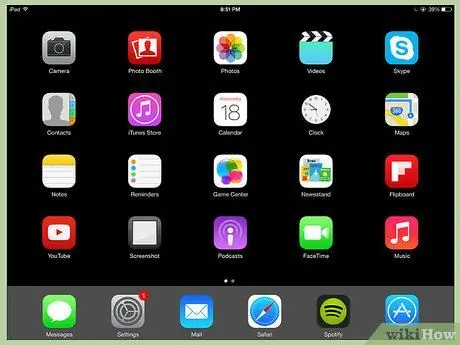
Stap 1. Als u momenteel een app gebruikt, drukt u op de Home-knop om deze te sluiten en terug te keren naar het Home-scherm
Als u een rij pictogrammen ziet, bevindt u zich op het startscherm
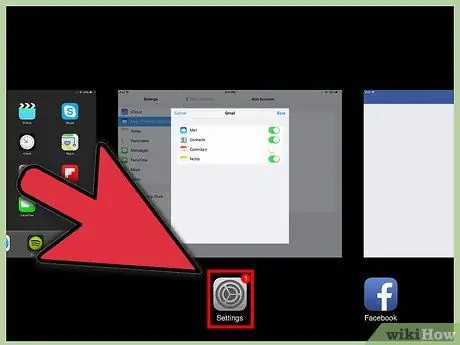
Stap 2. Druk op het startscherm twee keer snel op de startknop
Als Assistive touch is ingeschakeld, tik je op het cirkelpictogram en tik je vervolgens snel twee keer op Thuis
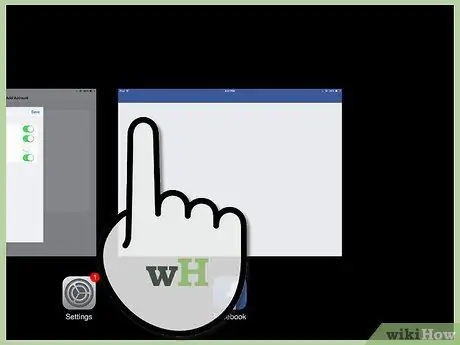
Stap 3. Zoek de app die u wilt sluiten
Als je twee keer op de Home-knop drukt, wordt het multitasking-scherm geopend. Foto's van uw geopende toepassingen worden onder aan het scherm weergegeven. Veeg naar links of rechts om de app te vinden die je wilt sluiten.
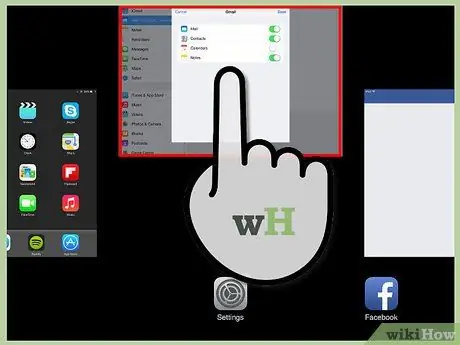
Stap 4. Sluit de app
Veeg omhoog op de miniatuur van de app om deze te sluiten.
Methode 2 van 2: Methode 2 Apps sluiten op iOS 6 of ouder
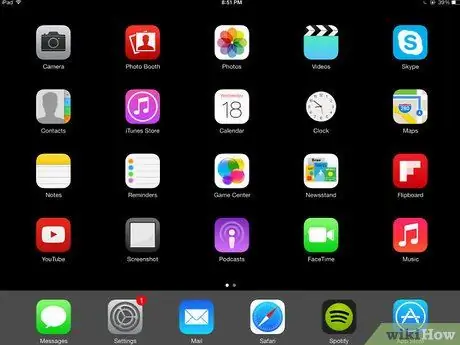
Stap 1. Als u momenteel een app gebruikt, drukt u op de Home-knop om deze te sluiten en terug te keren naar het Home-scherm
Als u een rij pictogrammen ziet, bevindt u zich op het startscherm
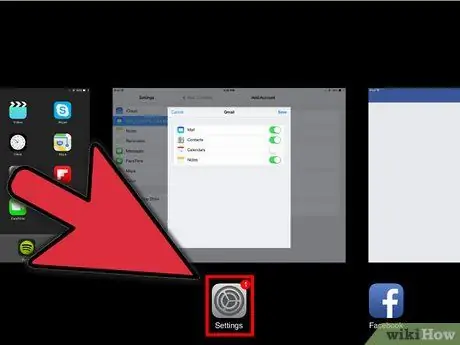
Stap 2. Druk op het startscherm twee keer snel op de startknop
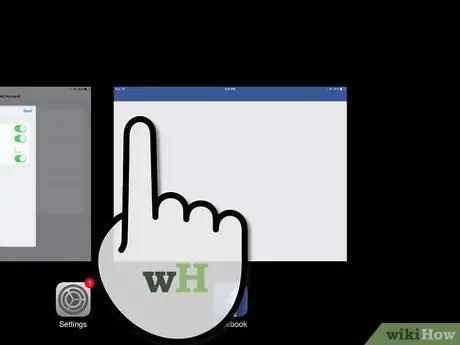
Stap 3. Zoek de app die u wilt sluiten
Als u twee keer op de Home-knop drukt, wordt de lade onder aan het scherm geopend. Dit zijn allemaal open sollicitaties. Veeg naar links of rechts om extra pictogrammen te zien.
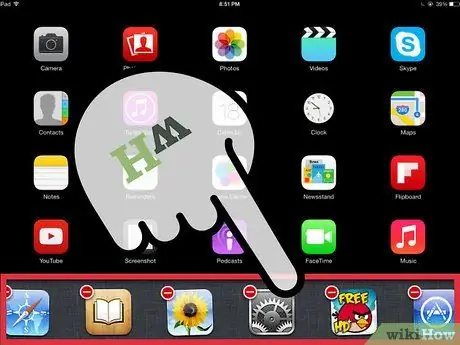
Stap 4. Sluit een app
Houd het pictogram van de app die u wilt sluiten ingedrukt totdat het pictogram begint te wiebelen en er een X op het pictogram verschijnt.






